Darbs ar loksnēm Microsoft Excel

- 639
- 102
- Charles McDermott
Katrs lietotājs, kurš regulāri darbojas Microsoft Excel tabulās, cenšas veikt savu darbu programmā ērtāk, ērtāk un efektīvāk. Microsoft izstrādātāji ir ieviesuši daudzas funkcijas un iestatījumus, kas ļauj lietotājam pēc iespējas produktīvāk atrisināt uzdevumus. Izdomāsim, kā strādāt Excel ar loksnēm, kas tas ir un kāpēc tās ir vajadzīgas.

Lietotāji var racionalizēt datus tajā pašā grāmatā
Loksnes ir vajadzīgas, lai lietotājam būtu ērtāk darboties ar datiem tajā pašā grāmatā. Šī pieeja ļauj jums izvairīties no daudzu atsevišķu dokumentu izveidošanas, turklāt tas dod plašākas iespējas darbam ar dažādām tabulām un datiem. Ja jūsu informācija ir ietverta atsevišķos failos, mijiedarbība ar to būs sarežģīta.
Lai būtu vieglāk orientēties, varat pārdēvēt lapas, parakstot tās pēc saviem ieskatiem. Tas ir izdarīts ļoti vienkārši. Pašreizējās lapas marķējumā noklikšķiniet uz labās peles atslēgas un noklikšķiniet uz vienuma "Pārdēvēt". Pēc tam pašreizējais nosaukums izceļas melnā krāsā, un tur jūs varat ievadīt savu vārda vārdu.
Ja pēc noklusējuma pieejamās trīs lapas nav pietiekami, lai jūs varētu strādāt, varat pievienot tik daudz, cik nepieciešams. Zemāk, blakus katras lapas cilnēm, ir īpaša ikona. Noklikšķiniet uz tā vai noklikšķiniet uz CLOVS kombinēt Shift+F11. Katrā izveidotajā Excel grāmatā varat arī instalēt vēl vienu sākotnējo lapu skaitu. Pēc noklusējuma ir trīs no tiem, bet, ieejot parametru logā, varat instalēt jebkuru citu summu.
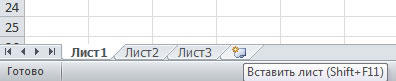
Noņemšana tiek veikta pāris klikšķos. Cilnē Lapa, izvēlnē noklikšķiniet ar labo peles pogu, atlasiet vienumu “Dzēst”. Lapas kopēšana tiek veikta tajā pašā izvēlnē, vienkārši atlasiet vienumu "Pārvietot vai kopēt". Atvērtā logā ievietojiet lodziņu “Izveidot kopiju” un norādiet grāmatu, kurā lapa tiks pārvietota, vai atlasiet atrašanās vietu attiecībā pret pārējām lapām. Lapu varat pārvietot ar vienkāršu vilkšanu cilnē apakšā.
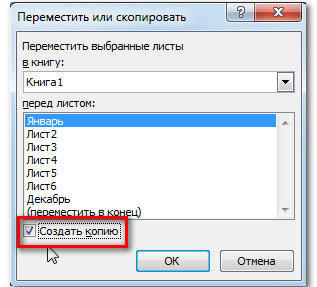
Lai lietotājam būtu vieglāk orientēties Excel grāmatā, izstrādātāji ir ieviesuši lapas etiķetes izcelšanas funkciju ar krāsu. Noklikšķinot uz cilnes ar pogu ar labo, izvēlnē atlasiet "Color Color". Pop -up logā norādiet vēlamo krāsu.
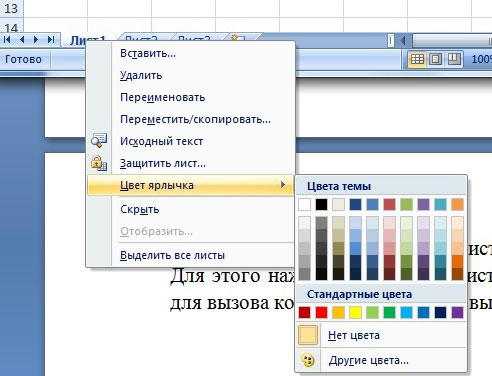
Ar loksnēm jūs varat strādāt ne tikai atsevišķi, bet arī grupēt tās savā starpā. Tas ir, izmaiņas attiecībā uz vienu tiks piemērotas visām citām grupas lapām. Lai to izdarītu, atzīmējiet vienu lapu un noklikšķiniet uz Ctrl. Turot iespīlēšanas atslēgu, turpiniet atzīmēt katru saīsni. Pabeidzot piešķīrumu, atlaidiet CTRL atslēgu. Lai atceltu, noklikšķiniet uz pogas Pareizā pele un parādītajā sarakstā, atlasiet "Brescent".
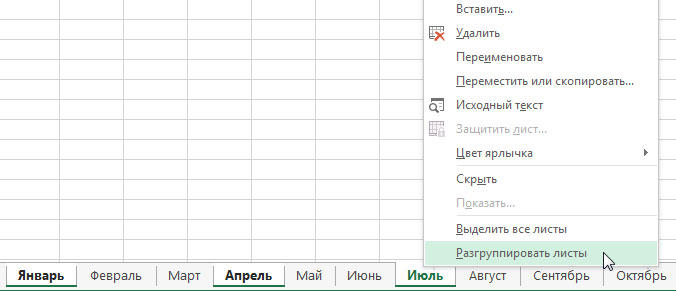
Ja ir nepieciešams salabot kolonnas un līnijas, atlasiet līniju, kas atrodas zem tām, kuras vēlaties labot. Tālāk dodieties uz cilni "Skatīt" un noklikšķiniet uz pogas "Labot apgabalu", niršanas sarakstā atlasiet tāda paša nosaukuma vienumu. Pēc tam jūs atradīsit, ka līnija, kas atdala līnijas, kas parādītas lapā. Kolonnas ir fiksētas vienādi. Tikai jums jāizceļ nākamā kolonna pa labi no tiem, kurus vēlaties labot. Lai atceltu, dodieties uz cilni "Skatīt", noklikšķiniet uz "Novērst apgabalus" un izvēlnē, kas tiek atvērtas, atlasiet "Noņemt reģionu labošanu".
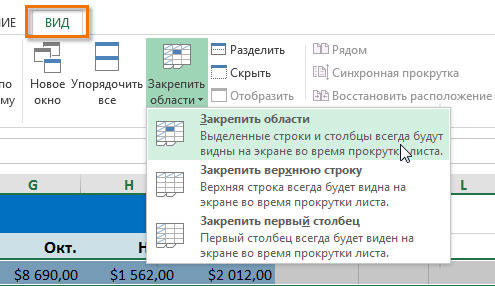
Kā redzat, jūs varat ievērojami palielināt darba efektivitāti programmā. Uzzinājis, kā pareizi strādāt ar loksnēm Microsoft Excel, būs daudz vieglāk atrisināt noteiktas problēmas, turklāt jūs ietaupīsit daudz laika. Rakstiet komentāros, vai raksts palīdzēja jums apgūt operācijas ar Excel lapām, un pajautājiet visu, kas jūs interesē par šo tēmu.
- « Mēs savienojam un izveidojam maršrutētāju darbam Acado tīklā
- D -Link DSL 2540U - funkcijas, programmaparatūras konfigurācija un uzstādīšana maršrutētājā »

